Strongvaultオンラインバックアップ (stronghold.comによる)は、コンピュータからオンラインサーバーへの安全なバックアップを取ることができるオンラインバックアップソフトウェアです。 そのため、プログラムはコンピュータ上のあらゆる活動に関する情報を収集します。 また、 Strongvaultオンラインバックアップ インストールすると、多くのユーザーが、システムクラッシュや、コンピューターやインターネットアクティビティのパフォーマンスの低下、またはリダイレクトの参照について不満を漏らします。 The Strongvaultオンラインバックアップ 通常、他のソフトウェアインストールプログラムにバンドルされています。*
ノート: コンピュータにソフトウェアをインストールするときは、常に注意を払う必要があります。
コンピューターからStrongvaultオンラインバックアップを完全に削除する場合は、以下の手順を使用します。
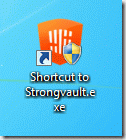
削除する方法 "Strongvaultオンラインバックアップ」 コンピューターからのアプリケーション:
ステップ1:「アンインストール」お使いのコンピュータからのStrongvaultオンラインバックアップ」アプリケーション。
方法1:Windowsのコントロールパネルを使用して「Strongvaultオンラインバックアップ」を削除します。
1. これを行うには、に移動します スタート>コントロールパネル.
{ウィンドウズ8: 右クリック に 左下隅 を選択します コントロールパネル }
{Windows XP: 始める > 設定 > コントロールパネル. }

2. ダブルクリックして「プログラムと機能」Windows8、7、またはVistaを使用している場合は、
また "プログラムの追加または削除」は、WindowsXPを使用している場合。
.

3. プログラムリストで、を見つけて これらのアプリケーションを削除/アンインストールします。
a。 Strongvaultオンラインバックアップ (Strongvault)
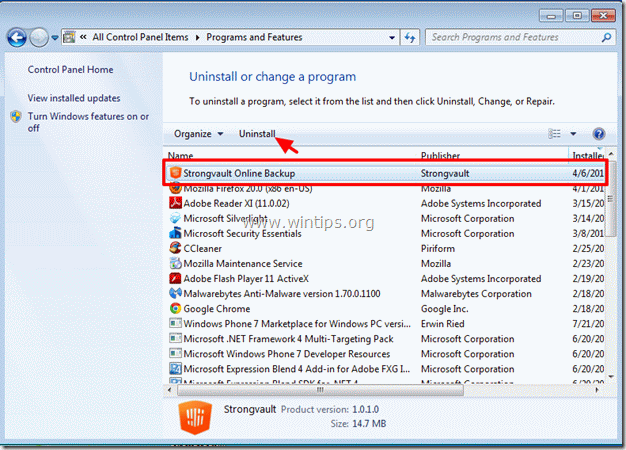
4. もしも "Strongvaultオンラインバックアップ「取り外し操作 完了 正常に、 続行します ステップ2、それ以外の場合は試してください 方法2.
方法2:Microsoft FixItツールを使用して「Strongvaultオンラインバックアップ」アプリケーションを削除します。
この方法は、「Strongvaultオンラインバックアップ」アプリケーションがコンピュータにインストールされているプログラムにリストされていない場合、またはを使用して問題が発生した場合 方法1.
1. 移動: https://support.microsoft.com/mats/program_install_and_uninstall
2. 押す "今すぐ実行" ボタン.
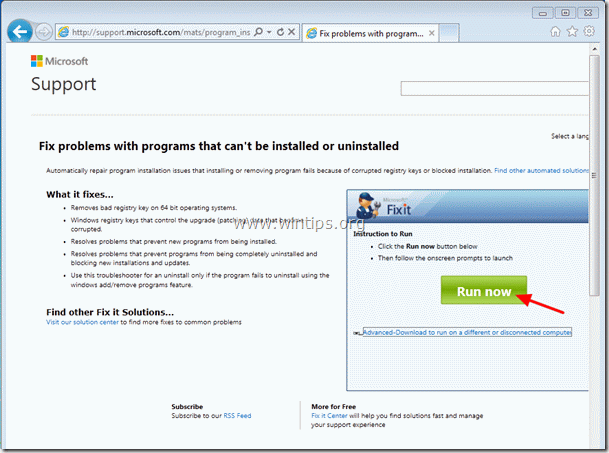
2. クリック "走る」セキュリティ警告メッセージで。

3. 選ぶ "はい" に "ユーザーアカウント制御「警告の質問。

4. 押す "承認" 「MicrosoftFixit」ウィンドウが表示されたらボタンを押します。
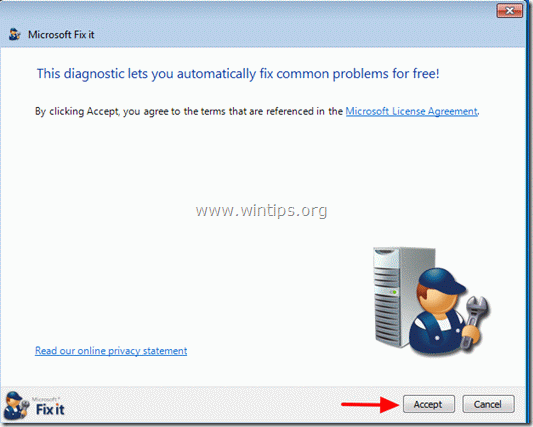
5. 選ぶ 表示された2つのオプションの1つ (どちらでも)。
例えば 問題を検出し、適用する修正を選択させてください.
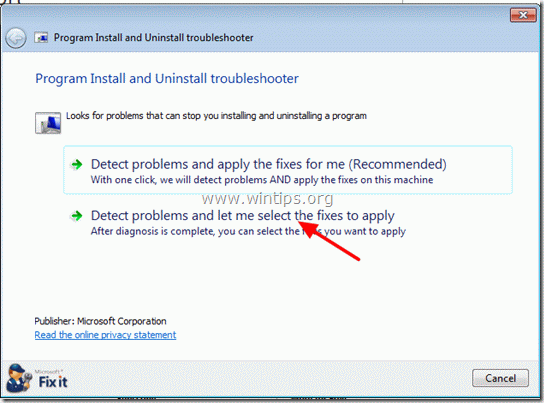
6. 「でプログラムのインストールまたはアンインストールに問題がありますか「質問、選択してくださいアンインストール"
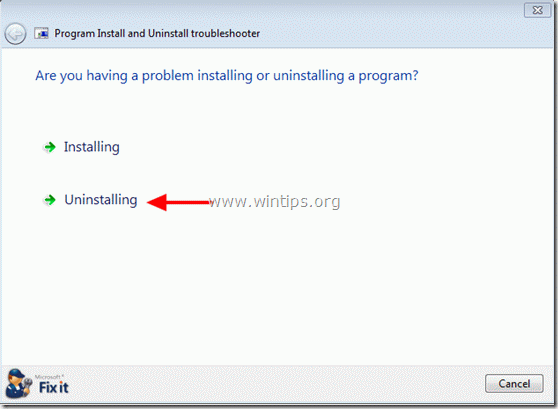
7. インストールされているプログラムのリストを、「Strongvaultオンラインバックアップ」 そして「次".
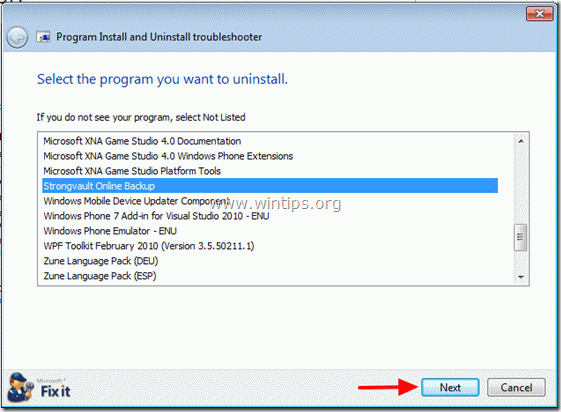
8. 次の画面で、「はい、アンインストールしてみてください」を削除して「Strongvaultオンラインバックアップ".
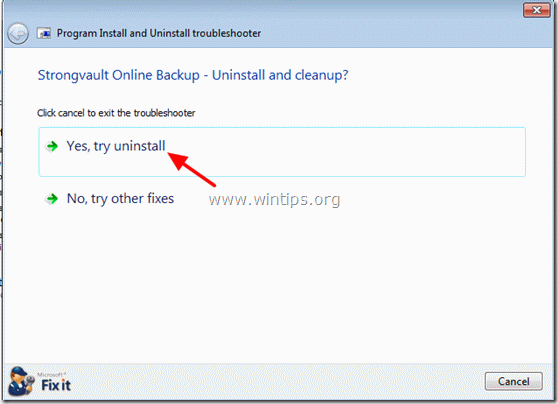
9. いつ "診断が完了しました「メッセージが表示されたら、」を押します次".
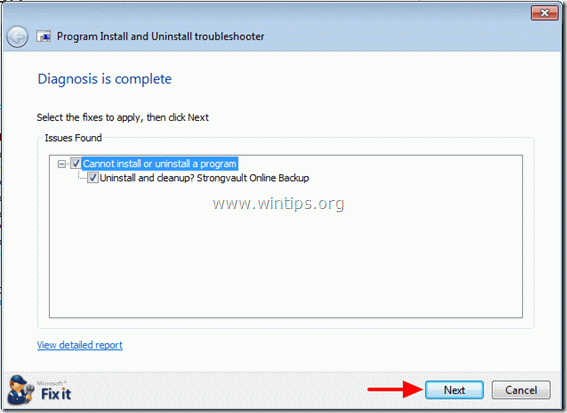
10. いつ "トラブルシューティング完了しました「メッセージが表示されたら、「ステータスを修正「値を押して」を押します次" また。
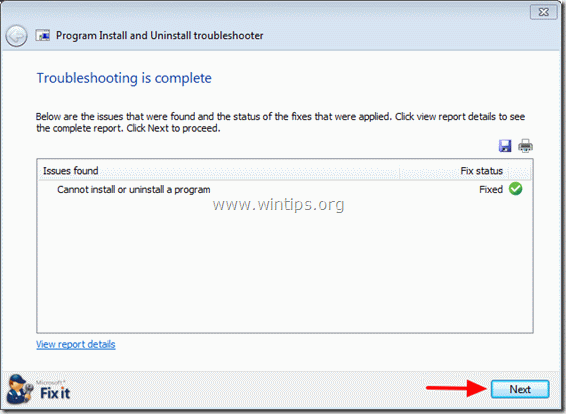
11. もしも "ステータスを修正「値には「」というラベルが付いています修理済み「前の画面で、与えられた回答から最初の回答を選択してください」はい、問題は修正されました"と選択"次".
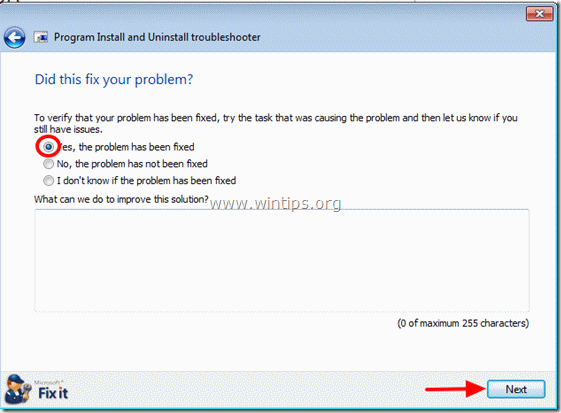
12. トラブルシューティングウィンドウを閉じて、次の手順に進みます。
ステップ2。 不要なファイルとエントリをクリーンアップします。
つかいます "CCleaner」プログラムに進み、 綺麗 一時的なシステムから インターネットファイル と 無効なレジストリエントリ。*
*インストールと使用方法がわからない場合 「CCleaner」、 これらを読む 手順.
ステップ3。綺麗 お使いのコンピュータが残っていない 悪意のある脅威。
ダウンロード と MalwareBytes AntimalwareFreeをインストールする コンピュータに残っている悪意のある脅威からコンピュータをクリーンアップするプログラム。*
*インストールと使用方法がわからない場合「MalwareBytesAnti-Malware「、これらを読んでください 手順.
アドバイス: コンピュータがクリーンで安全であることを確認するには、 Windowsの「セーフモード」でMalwarebytesAnti-Malwareフルスキャンを実行します.*
* Windowsセーフモードに入るには、「F8Windowsロゴが表示される前に、コンピュータが起動しているときに」キーを押します。 「Windowsの詳細オプションメニュー」が画面に表示されたら、キーボードの矢印キーを使用してに移動します セーフモード オプションを押してからを押します "入力“.
マイクロソフトのfixitツールを試してみたところ、strongvaultプログラムを含むプログラムのリストが2つ見つかりましたが、アンインストールできたのはそのうちの1つだけでした。 お知らせ下さい。
ありがとう、他の方法を試し、方法1は完璧に機能しました。 私のコンピュータからこのがらくたを持ってうれしいです、あまりにも多くの気のポップアップ!
または、タスクマネージャーに移動して、そこからアプリを強制終了することもできます。 私もやったことは、何か行動を起こしたいと思わせて、CANCELを打つことでした。 プログラムがクラッシュした後、アプリが完全に強制終了されたため、再起動せずに簡単にアンインストールできます。